Раздел: Документация
0 ... 36 37 38 39 40 Признак ESYS Element coordinate sys регулирует отображение символов элементных систем координат. В списке LDIV Line element divisions указывается признак типа отображения линий - None (линия отображается непрерывной), Meshed (линия отображается с разрывами, в соответствии с числом элементов, при наличии сетки) или LESIZE (линия отображается с разрывами, в соответствии с числом элементов, предусмотренных для нее командой LESIZE). Признак LDIR Line direction позволяет указывать ориентацию (направление) линий. Признак ADIR Area direction позволяет указывать ориентацию (направление) нормалей к поверхностям. Признак ECON Element mesh constraints позволяет указывать наличие объектов расчетной модели, созданных на основе точек и линий. Признак XNODE Extra node at element позволяет отображать внешние узльь элементов (такие имеются у отдельных элементов). Признак DOT Larger node/kp symbols регулирует размер отображаемых на экране точек и узлов. В поле LAYR Orientation of layer number указывается номер слоя, для которое\ го отображается ориентация свойств материала (применяется только для многослойных элементов). Признак FBCS Force symbol common scale регулирует соотношение размеров символов сосредоточенных усилий, если к модели прикладываются усилия различного значения. Наконец, в списке [/REPLOT] Replot upon OK/Apply указывается признак немедленного изменения изображения в соответствии с измененными настройками (Replot) или отсутствие изменения изображения. Диалоговая панель Size and Shape, управляющая отображением элементов, вызывается из выпадающего меню последовательностью Utility Menu => PlotCtrls => Style => Size and Shape. Вид этой диалоговой панели показан на рис. 20.3. В данной диалоговой панели в списке [/SHRINK] Shrink entities by указывается относительное сжатие (в процентах) размеров элементов при их отображении на экране. При этом между элементами на местах граней появляются разрывы. Признак [/ESHAPE] Display of element shapes based on real constant descriptions позволяет отображать элементы в соответствии с их поперечными сечениями и геометрическими характеристиками. Данный признак влияет на изображение стержней, балок и оболочек. В поле SCALE Real constant multiplier указывается множитель, который может применяться при необходимости визуального изменения геометрических характеристик (например, толщины оболочки) при создании изображения. В списке [/EFACET] Facets/element edge указывается число сегментов, применяемых для отображения ребер элементов -1,2 или 4. Данная опция позволяет улучшить отображение элементов II порядка (квадратичных) Size and Shape !Д1 (/SHRINK} Shrink entities by [/ESHAPE J Display of element shapes based on real constant descriptions SCALE Real constant rraAipfier 0 percent г off *1 13 [/EFACET] Facets/element edge 11 1 facet/edge "3 [/RATlO]iDistortion of Geometry WN Window number RATOX X distortion ratio RATOY Y distortion ratio; [Window 1 "3 [/CFORMATJ Cortponent/Parameter Format NF1RST, NLAST Widths 32 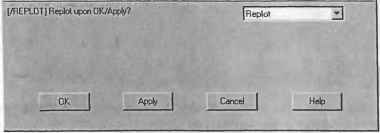 Рис. 20.3. Диалоговая панель Size and Shape В разделе [/RATIO] Distortion of Geometry указываются коэффициента искажения изображения вдоль осей системы координат графического окна. При этом в списке WN Window number указывается номер используемого окна. Поскольку в большинстве случаев пользователи работают в режиме одного окна, использовать этот список не требуется. В поле RATOX X distortion ratio указывается коэффициент искажения вдоль оси X экрана (по ширине экрана), а в поле RATOY Y distortion ratio - коэффициент искажения вдоль оси Y экрана (по высоте экрана). В разделе [/CFORMAT] Component/Parameter Format в полях NFIRSX NLAST Widths указывается число первых и последних знаков строк - наименований компонентов, сборок, параметров или таблиц, в случае, когда названия данных объектов отображаются на экране Диалоговая панель Edge Options, управляющая отображением ребер элементов и поверхностей, вызывается из выпадающего меню последовательностью Utility Menu => PlotCtrls => Style => Edge Options. Вид этой диалоговой панели показан на рис. 20.4. Л! Edge Options [/EDGE] [/GUNE] Edge Options WN Window number [/EDGE] Element outlines for non contour/contour plots Edge tolerance angle [/GUNE] Element outline style [/REPLOT] Replot upon OK/Apply? (АН/Edge Only 45 j Solid "3 J Do not replot OK Apply Cancel Help Рис. 20.4. Диалоговая панель Edge Options В данной диалоговой панели в списке WN Window number указывается номер используемого окна Как указывалось выше, использование данного списка при применении интерфейса с одним окном не требуется. В списке [/EDGE] Element outlines for non-contour/contour plots указывается режим отображения ребер, лежащих в одной плоскости - All / Edge Only (отображаются все ребра, в том числе лежащие в одной плоскости) и Edge Only / All (отображаются только ребра, не лежащие в одной плоскости). В поле Edge tolerance angle указывается угол между двумя гранями, при превышении которого соответствующие ребра будут отображаться. В списке [/GLINE] Element outline style указывается режим отображения контуров элементов: Solid (контуры отображаются), Dashed (практически, то же самое) или None (контуры элементов не отображаются) В последнем случае, при изображении элементов (построенных на поверхностях и в объемах) их вид достаточно точно воспроизводит исходный геометрический объект, а собственно сетка не видна. Вызов из выпадающего меню последовательности Utility Menu => PlotCtrls => Style => Colors Reverse Video позволяет изменить цвет фона графического экрана на белый (что нравится ряду пользователей). При этом цвета объектов расчетной и геометрической моделей не меняются (или заменяются с белого на черный). Диалоговая панель Displacement Display Scaling, управляющая масштабом отображения перемещений (то есть видом деформированной модели), вызывается из выпадающего меню последовательностью Utility Menu => PlotCtrls => Style => Displacement Scaling. Вид этой диалоговой панели показан на рис. 20.5. В данной диалоговой панели в разделе DMULT Displacement scale factor имеются 4 переключателя: Auto calculated (масштаб отображения вычисляется 1Л Displacement Display Scaftmj [/DSCALE] Scaling of Displacement Displays WN Window number DMULT Displacement scale factor User specked factor (•Auto calculated С1.0 [true scale] Г0.0 [off] СUser specified - [/REPLOT] Replot upon OK/Apply? 1 Replot Apply Cancel Help Рис. 20.5. Диалоговая панель Displacement Display Scaling комплексом самостоятельно), 1.0 (true scale) - истинный масштаб, 0 0 (off) - перемещения вообще не отображаются, и User specified - масштаб указывается пользователем. В последнем случае значение масштаба указывается в поле User specified factor. Указание вида отображения геометрической модели (при помощи отображения только ребер или с заливкой поверхностей) проводится при помощи диалоговой панели Solid Model Facets, показанной на рис. 20.6. Из выпадающего меню данная диалоговая панель вызывается последовательностью Utility Menu => PlotCtrls => Style => Solid Model Facets. В данной диалоговой панели в списке Style of area and volume plots указывается один из четырех вариантов отображения поверхностей и объемов: Normal Faceting (отображение поверхностей и объемов с заливкой), Wireframe (отобра- 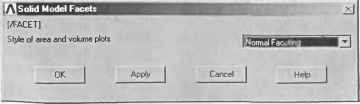 жение только ребер, то есть линий), Fine (качественное отображение с заливкой), Coarse (отображение с заливкой, пониженного качества). Использование описанных выше диалоговых панелей, как представляется, и как показывает практика обучения, достаточно для визуализации геометрических и расчетных моделей, а также различных граничных условий. Заключение Как уже указывалось во Введении, данная книга является результатом накопленного при чтении учебных курсов опыта. Опыт преподавания показывает, что наиболее удобными формами обучен*» специалистов являются обучение в составе организованных групп в авторизованном учебном центре. Компания ЕМТ проводит такое обучение. Учебный центр компании ЕМТ гарантирует своим клиентам качественней обучение в отношении всех программных продуктов, поставляемых ЕМТ. При проведении курсов используются специально разработанные сертифицированные программы, охватывающие все практические аспекты освоения программных комплексов. Каждый курс сопровождается задачами и упражнениями (предоставляются входные файлы и макросы в электронном виде). В состав сертифицированных учебных программ, посвященных задачам мехз* ники деформируемого твердого тела (МДТТ), входят, в частности, следующие: 1)введение в ANSYS. Части I и И. Данный курс рекомендован начинающим пользователям ANSYS; 2)динамика. Данный курс рекомендован пользователям, овладевшим основами ANSYS или прослушавшим курс «Введение в ANSYS»; 3)основы нелинейных расчетов задач механики деформируемого твердого тела. Данный курс рекомендован пользователям, овладевшим основами ANSYS или прослушавшим курс «Введение в ANSYS»; 4)расчет усложненных контактных задач и предварительно нагруженных соединений. Данный курс рекомендован пользователям, овладевшим основами нелинейных расчетов; 5)оптимизация конструкций. Данный курс рекомендован опытным пользователям; 6)вероятностное проектирование. Данный курс рекомендован опытным пользователям, имеющих опыт проведения расчетов оптимизации конструкций; 7)расчет нелинейных задач МДТТ для опытных пользователей. Данный курс рекомендован опытным пользователям. Помимо сертифицированных учебных программ, возможно обучение на основе специальных программ, согласованных с клиентами, а также проведение обучения на основе задач, имеющихся у клиентов. Разумеется, небольшой объем книги позволил отразить в ней только основную информацию, посвященную применению чаще всего используемых модулей и возможностей комплекса ANSYS. Более подробная информация может быть получена на конференциях, проводимых компанией ЕМТ, на сайте компании www.emt.ru и из других источников- Все отзывы и замечания по содержанию данной книги следует направлять не электронный адрес info@emt.ru. 0 ... 36 37 38 39 40
|
